Запускаем стандартные игры из Windows 7 в Windows 11, 10 и 8
В операционной системе Windows 11, впрочем, как и в Windows 10 (включая 8.1), вы уже не найдёте стандартного набора игр (Сапёр, Косынка, Солитёр и др.), включённого по умолчанию в штатный перечень приложений Windows 7.

Сегодня пользователям предлагается получать и устанавливать большинство приложений, включая игры, посредством Магазина Microsoft. Однако, существует простой способ (в обход Магазина) играть в Косынку, Сапёр и другие штатные игры из Windows 7 на Windows 11, 10 и 8.
Как играть в стандартные игры на Windows 11
Для запуска «Паука», «Солитёра», «Косынки» и других популярных в прошлом игр на Windows 11 (что также актуально и для Windows 10, и для «восьмёрки») достаточно скачать и установить специальную программу – «Windows 7 Games for Windows 11» (прямая ссылка на загрузку в конце статьи, размер файла – 146 МБ).
Стандартные игры Windows 7 и XP для Windows 11 и Windows 10 — как скачать и установить
Прелесть данной программы в том, что она включает только оригинальные файлы из Windows 7, а, следовательно, попросту добавляет возможность запуска штатных игр в Windows 11 и 10 точно таким же образом, как и в Windows 7.
Установка
Далее вкратце рассмотрим процесс установки.
- Скачиваем программу, распаковываем архив, например, с помощью 7-ZIP, и запускаем процесс инсталляции. На первом этапе выбираем язык интерфейса (поддерживается 35 языков, включая русский и украинский) → ОК;

- Нажимаем «Далее»;

- Выбираем, те игры, которые необходимы, и жмём «Установить»;

- Завершение мастера установки, кнопка «Готово» (если не снять галочки, то в вашем браузере автоматически будет открыта веб-страница данного приложения и сайт разработчика данной программы – автора Winaero Tweaker).

На этом всё, мы получаем набор стандартных игр Windows, ставших уже классикой: Солитёр, Червы, Паук, Косынка, Chess Titans (Шахматы), Purble Place, Mahjong Titans, интернет-игры (Нарды, Пики, Шашки).
Кстати, перезагрузка компьютера не требуется, можно сразу играть.
Запуск игр
- В списке приложений Windows 11 (кнопка «Пуск» → «Все приложения») найдите папку Games. Можно запускать игры непосредственно отсюда, или же, кликнув, правой кнопкой мыши по названию, интересующей вам игры, закрепить её иконку в меню Пуск (на начальном экране) или на панели задач.
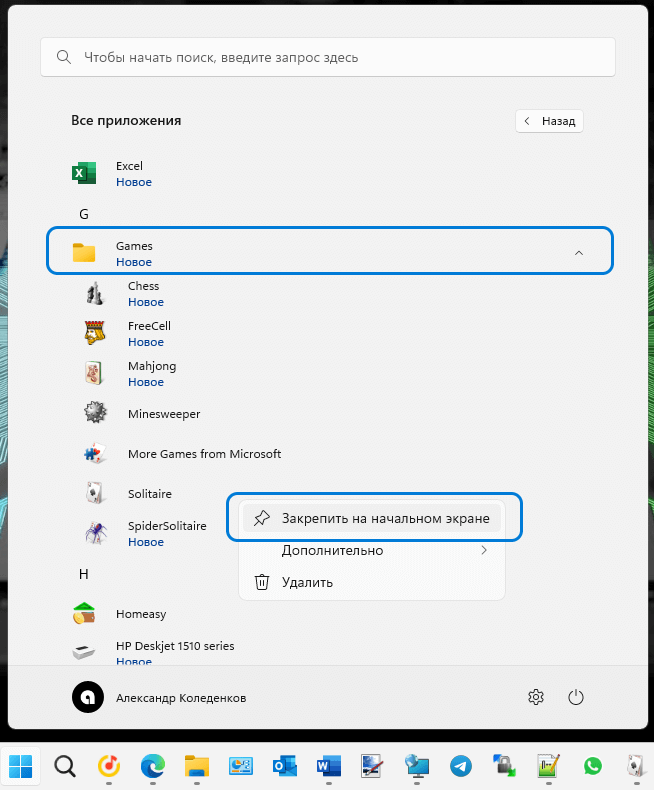
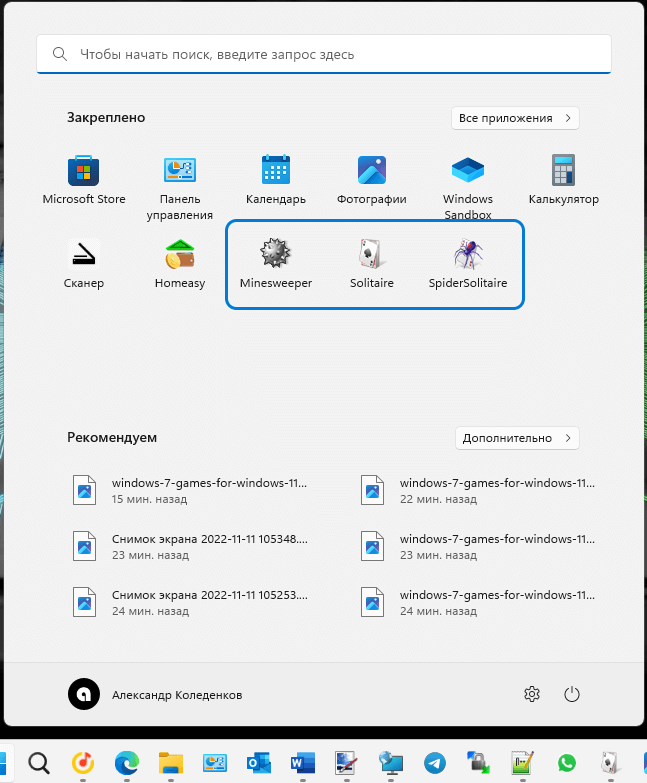
Если игры перестали работать после обновления Windows
- Откройте Параметры Windows (для вызова можно использовать горячие клавиши WIN + I) → Приложения → Установленные приложения (смотрите скриншот);

- В списке приложений найдите «Windows 7 Games for Windows 11, 10 and 8» → нажмите «три точки» справа → Удалить;
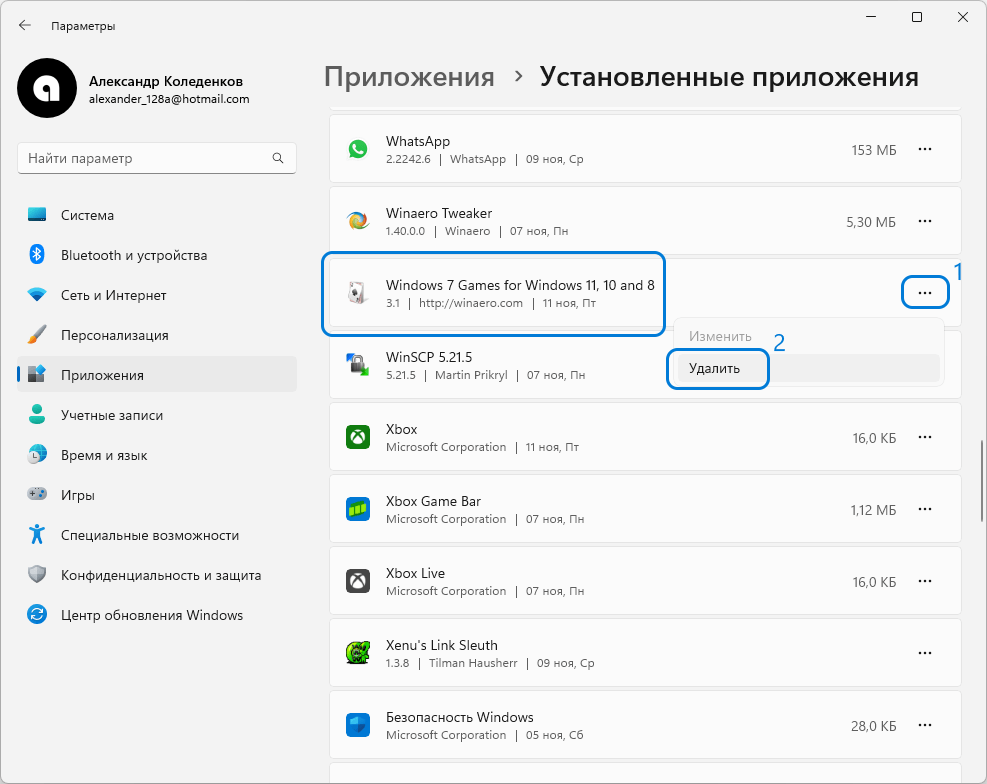
- Заново установите приложение → после этого игры должны снова заработать.
Скачать Windows 7 Games для Windows 11, 10 и 8
На этой странице вы можете скачать последнюю версию приложения «Windows 7 Games for Windows 11, 10 and 8» и играть в Косынку, Сапёр и другие игры.
Как удалить все стандартные приложения на Windows 11
Где находятся стандартные игры и как установить их на комп с ОС Windows 10
Десятая версия операционной системы значительно отличается от предыдущих – по внешним параметрам и внутреннему наполнению. Например, в Windows 10 отсутствуют стандартные игры для пользователей. Существует несколько способов вернуть привычные развлекательные приложения на персональный компьютер. Чтобы выбрать подходящий вариант действий, необходимо ознакомиться с предложенными инструкциями заблаговременно.
Классические игры из Windows 7 в Windows 10
Привычные приложения от разработчика Microsoft не теряют своей популярности. В обновленной версии операционки эти софты отсутствуют почти полностью. Некоторые пользователи используют пакет Microsoft Solitaire Collection, где игры представлены в новом формате, который не всем приходится по вкусу.

Установка игр единым пакетом
Чтобы упростить процедуру, можно скачать необходимые программы объединенным пакетом. В данный пакет входит классический набор встроенных игр в количестве 11 штук:
- солитер;
- сапер;
- червы;
- маджонг;
- косынка (главная особенность – софт без рекламы);
- пасьянс типа «Паук», установить который можно в нескольких вариантах;
- и другие.
Для использования указанных приложений нужно скачать пакет документов Win7Games4Win10_8_81_v2.zip, затем распаковать стандартным образом. При установке можно выбрать язык – английский или русский, например. Если нет необходимости в установке всего списка приложений, можно снять некоторые галочки.
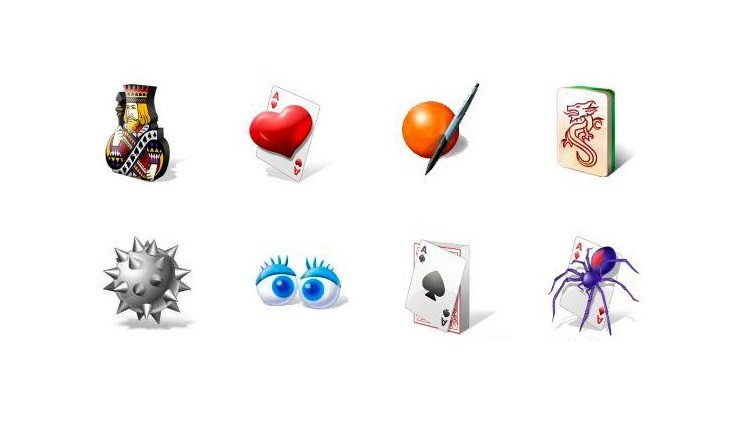
Как открыть Параметры в Windows 11?
В этой статье мы расскажем, как открыть Параметры в Windows 11 несколькими способами. По традиции начинаем с самых простых, удобных и запоминающихся.
С помощью горячих клавиш
Зажмите на клавиатуре клавиши Windows + I. При этом действующая раскладка клавиатуры не важна. Даже если у вас активен русский язык, клавиши сработают, и откроются Параметры Windows.
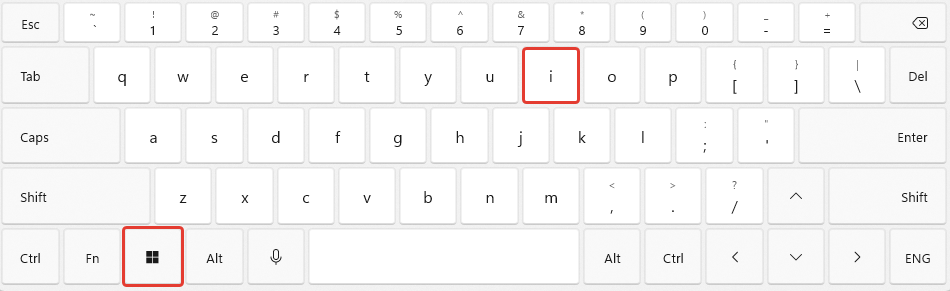
В области уведомлений на панели задач
Раньше в Windows 10 добраться до Параметров системы можно было кликнув по иконке уведомлений. В Windows 11 кнопка параметров переехала чуть левее.
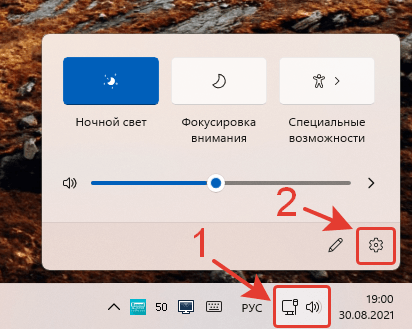
С помощью кнопки Пуск
- Нажмите правой кнопкой мыши по кнопке Пуск.
- В открывшемся всплывающем окне нажмите на элемент меню «Параметры».
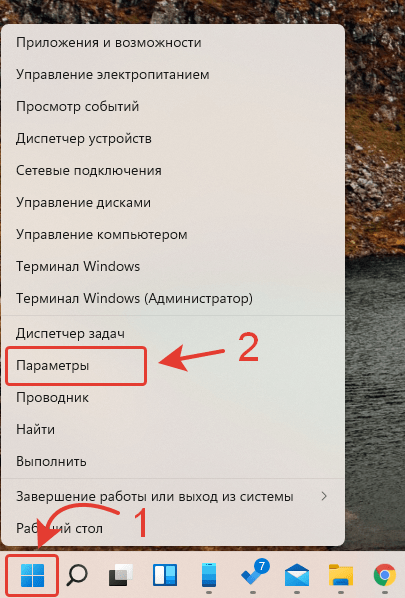
С помощью кнопки поиска на панели задач
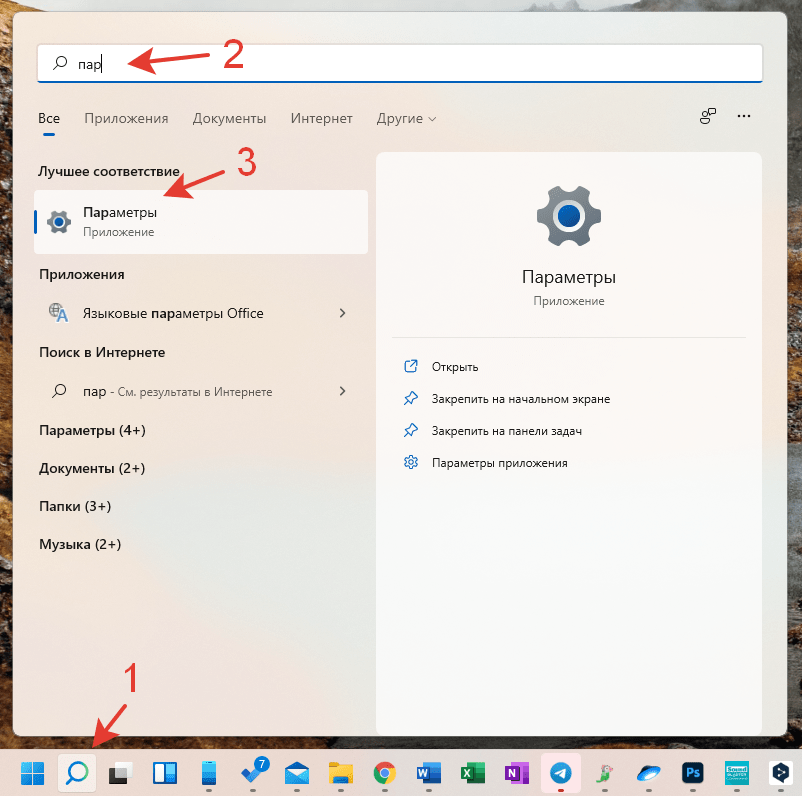
- Нажмите кнопку поиска на панели задач.
- Начните набирать текст «Параметры».
- Windows поймёт, что вы ищите, и в разделе «Лучшее соответствие» предложит именно Параметры системы.
С помощью меню Пуск
- Нажмите на кнопку Пуск.
- В открывшемся меню Пуск нажмите на кнопку «Все приложения», если иконка «Параметры» не отображается в списке закрепленных приложений.
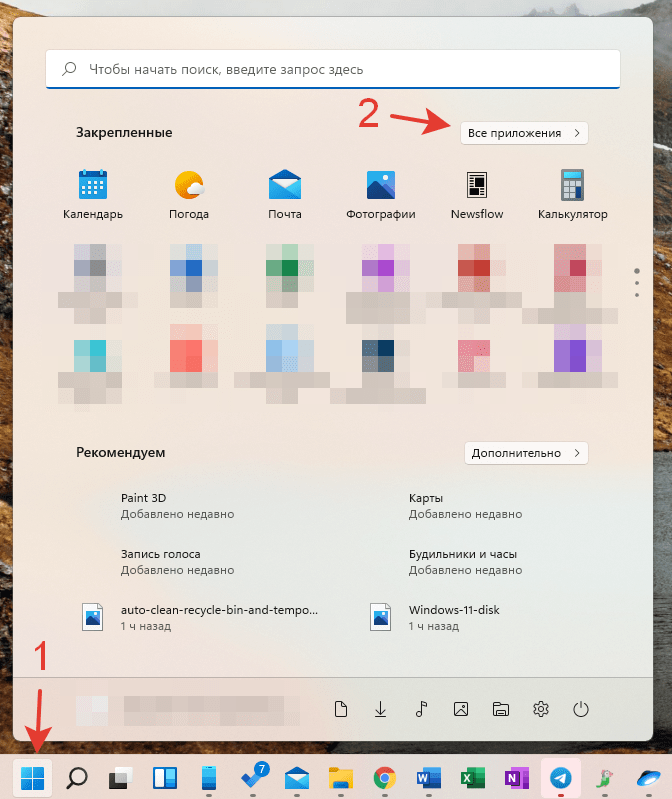
- Прокрутите список всех установленных приложений до буквы П.
- Нажмите на приложение «Параметры».
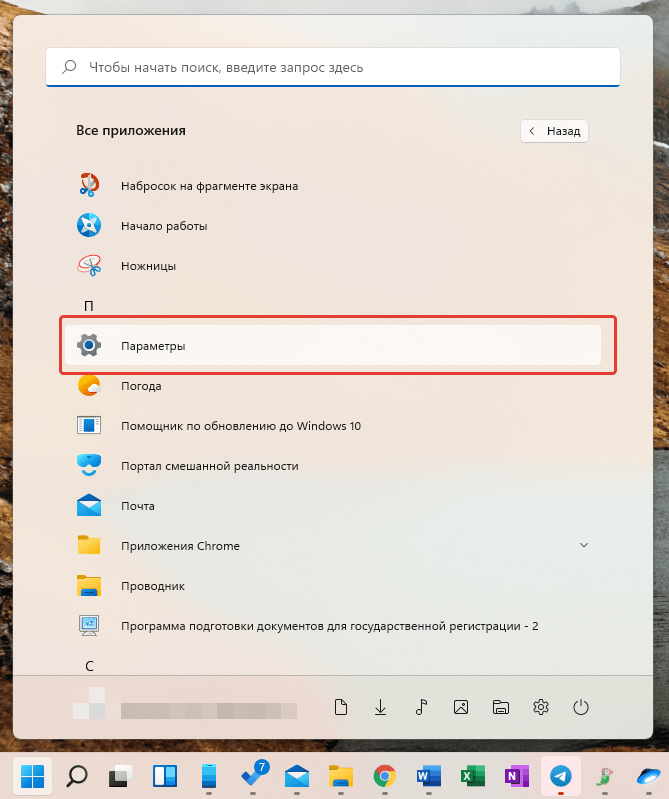
Вы также можете закрепить кнопку Параметров системы в меню Пуск рядом с кнопкой выключения/перезагрузки компьютера.
Каким способом открытия Параметров системы пользуетесь вы?
Расскажите в комментариях
Источник: computerjet.ru
Как в Windows 11 открыть Панель управления?

Несмотря на то, что в Windows 11 предпочтение отдается интерфейсу «Параметры», многие пользователи продолжают пользоваться классической «Панелью управления», так как считают её более удобной и привычной. Сейчас мы разберемся, как открыть «Панель управления» в Windows 11 разными способами.
Способ №1. Через поиск Windows 11
Самым быстрым и универсальным способом является открытие Панели управления через стандартную функцию поиска Windows. Для этого используйте кнопку поиска на панели задач.
В случае отсутствия такой кнопки используйте поле поиска в меню «Пуск».
Начните вводить запрос «Панель управления». Уже после введения нескольких первых букв искомое приложение появится в результатах.
Отсюда сразу же можно закрепить ярлык на панели задач или в меню «Пуск». Для этого нажмите на результат поиска правой кнопкой мыши и выберите необходимый вариант.
Способ №2. Через функцию Выполнить
Для вызова окна «Выполнить» нажмите на клавиатуре комбинацию «Win+R» и в строке команды наберите control или control.exe.
Способ №3. Через exe-файл или где находится Панель управления в Windows 11
По сути, Панель управления это исполняемый файл, который можно найти в файловой системе и просто запустить. Найти его можно как через поиск (искать надо control.exe) или же вручную, проследовав по пути: WindowsSystem32.
Способ №4. Ярлык на рабочем столе
Если вы часто используете классическую Панель управления, то есть смысл вывести её ярлык на рабочий стол, дабы каждый раз не искать. Для этого нажимаем на пустом пространстве рабочего стола правую кнопку мыши и в контекстном меню выбираем пункт «Персонализация».
Откроется окно Персонализации, в котором необходимо выбрать раздел «Темы», а дальше пролистываем вниз и в блоке «Сопутствующие параметры» выбираем пункт «Параметры значков рабочего стола».
Ставим галочку возле «Панели управления» и нажимаем «Ок».
После этого действия у нас на рабочем столе появится ярлык «Панель управления».
Как видим, существует несколько простых способов, как открыть Панель управления на Windows 11 для выполнения настроек системы или софта.
Источник: softikbox.com